X
Questo articolo è stato scritto in collaborazione con il nostro team di editor e ricercatori esperti che ne hanno approvato accuratezza ed esaustività.
Il Content Management Team di wikiHow controlla con cura il lavoro dello staff di redattori per assicurarsi che ogni articolo incontri i nostri standard di qualità.
Questo articolo è stato visualizzato 36 014 volte
Questa guida spiega come scaricare un file con una copia dei tuoi contatti di Outlook. Puoi farlo dal sito web di Outlook oppure direttamente dal programma di Microsoft.
Passaggi
Metodo 1
Metodo 1 di 3:
Su Outlook.com
-
1Apri Outlook. Vai all'indirizzo https://www.outlook.com/ con il tuo browser preferito. Se hai già eseguito l'accesso ad Outlook, si aprirà la tua casella di posta in arrivo.
- Se non hai eseguito l'accesso ad Outlook, inserisci l'e-mail (o numero di telefono) e la password del tuo account Microsoft.
-
2Clicca sull'icona "Persone". Raffigura due profili e si trova nell'angolo in basso a sinistra della pagina web di Outlook. Premila e si aprirà la pagina dei tuoi Contatti di Outlook.
-
3Clicca su Gestisci. Vedrai questa scheda nella parte alta della pagina.
-
4Clicca su Esporta contatti. È un'opzione che si trova nel menu Gestisci.
-
5Spunta la voce "Tutti i contatti". Clicca sul cerchio a sinistra di "Tutti i contatti" nella parte destra della pagina, sotto l'intestazione "Quali contatti desideri esportare?".
- Se vedi più di un formato sotto la voce "Seleziona un formato da esportare", puoi selezionare anche il formato che preferisci.
-
6Clicca su Esporta. Vedrai questo pulsante nella parte alta della sezione laterale "Esporta contatti". Premilo e Outlook inizierà a scaricare il file con i contatti sul tuo computer.
- Se necessario, conferma il download o seleziona un percorso di salvataggio.
Pubblicità
Metodo 2
Metodo 2 di 3:
Su Computer Windows
-
1Apri Outlook. Clicca due volte sull'icona del programma, che raffigura una busta blu e bianca con una "O" bianca su di essa.
-
2Clicca su File. Si trova nell'angolo in alto a sinistra della finestra di Outlook. Si aprirà un menu.
-
3Clicca su Apri ed esporta. Vedrai questa scheda nella parte alta del menu File.
-
4Clicca su Importa/Esporta. Vedrai questa opzione sotto l'intestazione "Apri" sul lato destro della pagina.
-
5Seleziona Esporta su file. Clicca su questo pulsante nella parte alta del riquadro che si trova al centro della finestra di importazione ed esportazione.
-
6Clicca su Avanti nella parte bassa della finestra.
-
7Clicca su Valori separati da virgole, poi su Avanti. Si aprirà la finestra di selezione della cartella.[1]
-
8Seleziona la cartella "Contatti", poi clicca su Avanti. Clicca sulla cartella "Contatti" nella finestra "Seleziona cartella da cui esportare". Se necessario, scorri verso l'alto per trovare questa voce.
- Assicurati che si tratti della cartella "Contatti" sotto il nome del tuo account di Outlook.
-
9Clicca su Sfoglia. Vedrai questo pulsante accanto all'attuale percorso di destinazione del file. Premilo e si aprirà una finestra.
-
10Inserisci il nome del file, poi clicca su OK. Si aprirà la pagina successiva.
-
11Seleziona una destinazione per l'esportazione, poi clicca su Next. Clicca sulla cartella in cui desideri salvare i tuoi contatti. Se hai intenzione di caricarli su un altro servizio subito dopo averli esportati, il desktop è una buona destinazione.
-
12Clicca su Fine in fondo alla finestra. I tuoi contatti verranno esportati; al termine dell'operazione, la finestra di progresso si chiuderà automaticamente.Pubblicità
Metodo 3
Metodo 3 di 3:
Su Mac
-
1Apri Outlook. Clicca due volte sull'icona di Outlook, che raffigura una busta blu e bianca con una "O" bianca su di essa.
-
2Clicca su File. Vedrai questo menu nell'angolo in alto a sinistra della schermata del tuo Mac.
-
3Clicca su Esporta.
-
4Leva il segno di spunta da tutte le voci tranne da "Contatti", poi clicca su Continua.
-
5Seleziona il percorso in cui salvare i contatti, poi clicca su Salva.
-
6Clicca su Fine in fondo alla finestra. I tuoi contatti verranno esportati; al termine dell'operazione, la finestra di progresso si chiuderà automaticamente.Pubblicità
Consigli
- È una buona idea esportare frequentemente i propri contatti sul computer. In questo modo, sarai certo di avere una copia di backup in caso di emergenza.
Pubblicità
Avvertenze
- Anche se tecnicamente puoi aprire il file dei contatti, così facendo potresti rovinare le informazioni contenute e provocare errori nel caricamento.
Pubblicità
Riferimenti
Informazioni su questo wikiHow
Pubblicità

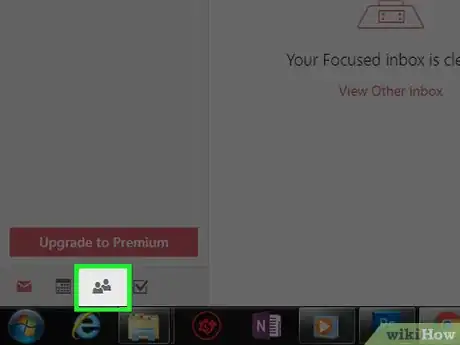
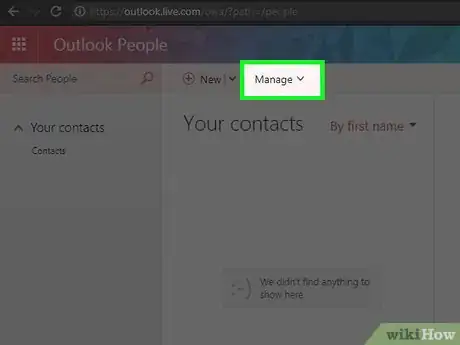
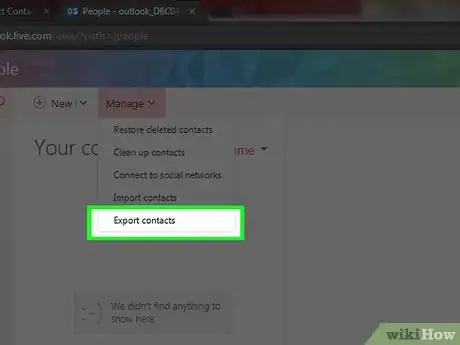
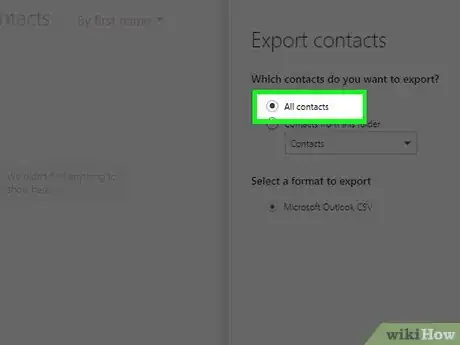
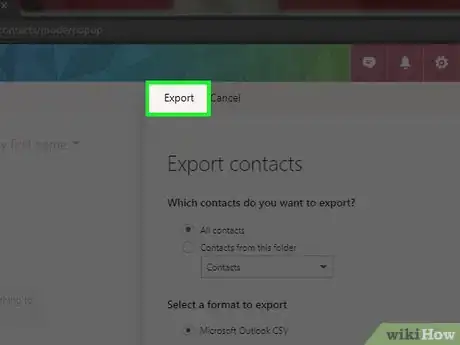
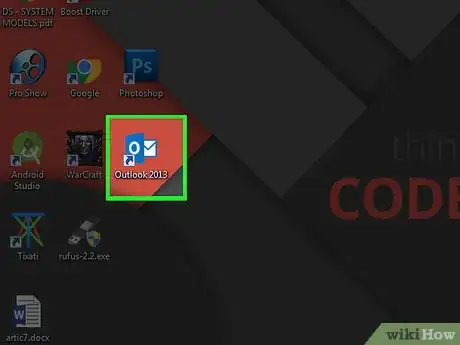
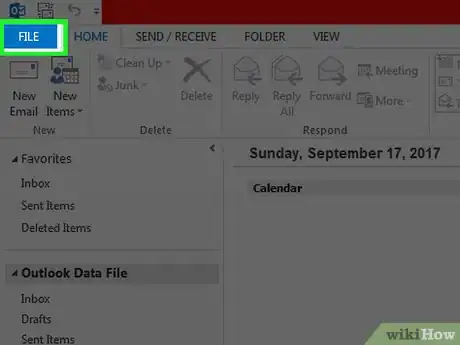
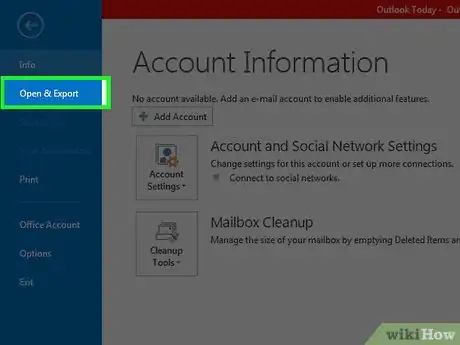
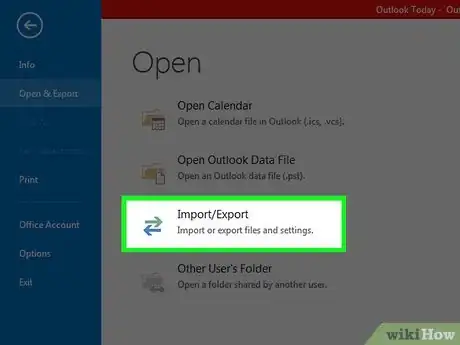
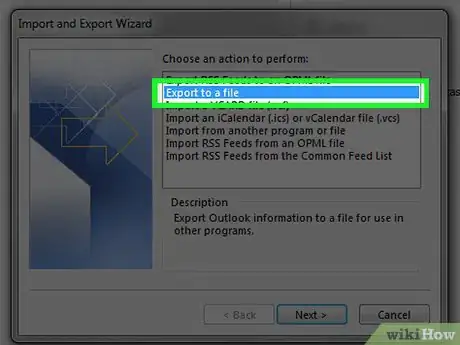
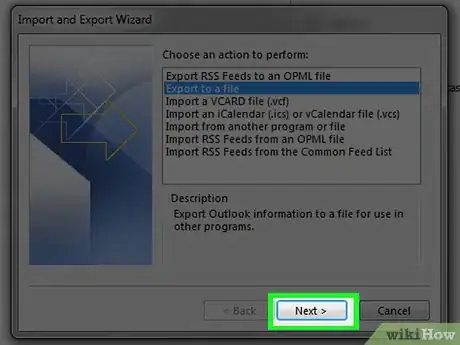
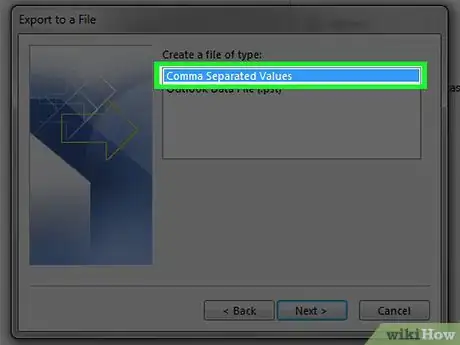


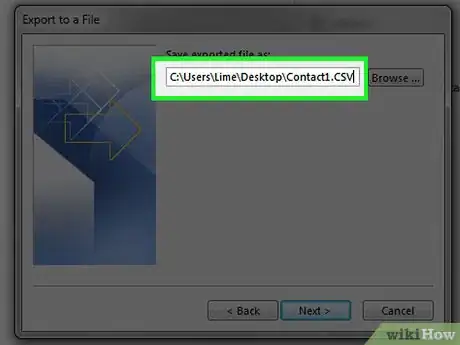
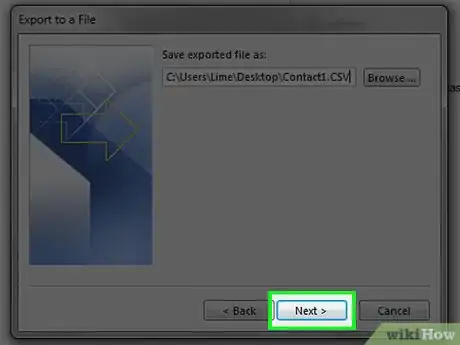
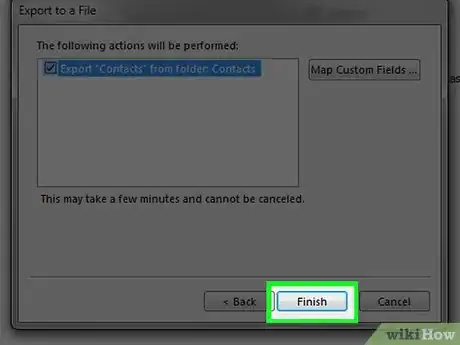
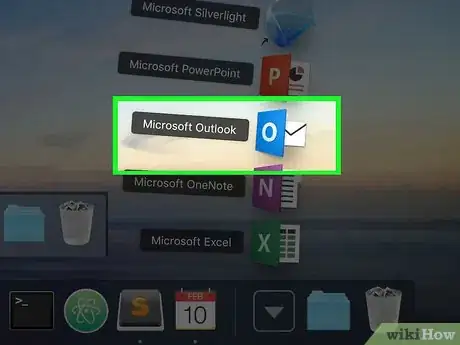
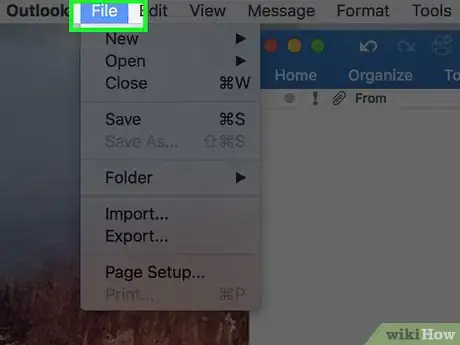
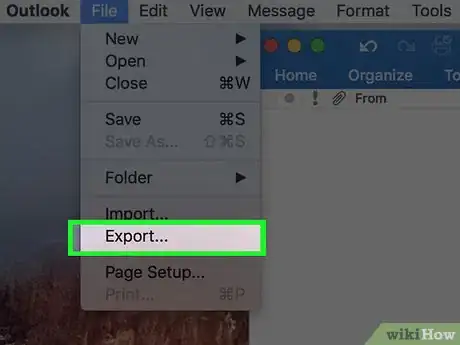
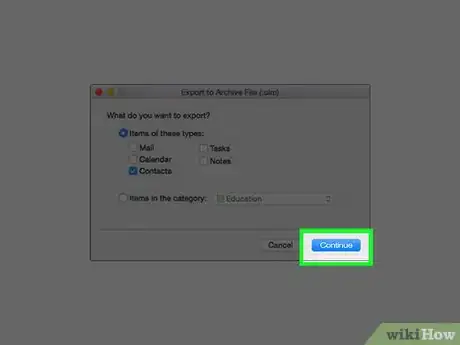
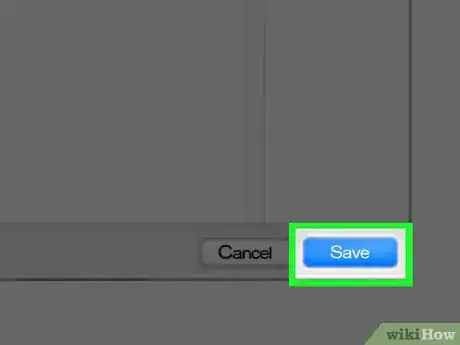
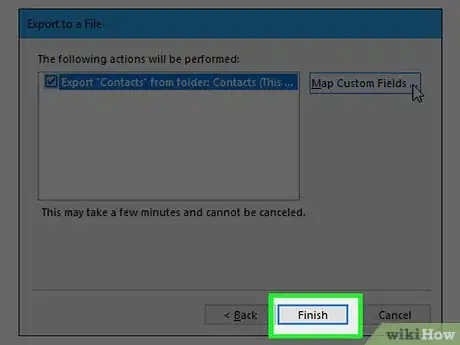



















Il Content Management Team di wikiHow controlla con cura il lavoro dello staff di redattori per assicurarsi che ogni articolo incontri i nostri standard di qualità. Questo articolo è stato visualizzato 36 014 volte